小编,最近通过在远景论坛上寻找教程--安装双系统(win10+mac os)。经过一天努力,成功安装win10。为此,特地分享给各位正在需求教程的朋友,我在UEFI分区方式下安装windows 10的方法。(安装前,备份好东西。须格式化硬盘)
在这里先列一些必须工具:1.刻录windows 10的U盘(建议不少于8G);2.一个启动盘;
第一,硬盘分区UEFI
首先,调整BIOS。设置开机启动盘启动;进入PE后,使用DiskGenius分区工具,对硬盘进行转换格式--GUID;

接着,快速分区。(至于分多少区都无所谓,因为快速分区自动给写入硬盘Mac的引导区100M。为了之后win10+mac双系统引导,将在安装win10时对引导区进行重新分配空间)
最后,重启系统。拔出启动盘;
第二,对引导区重新分配空间
首先,接入刻录win10的U盘;进入win10装机界面。

接着,按 Shift+F10,调出“命令提示符”。按以下步骤键入,
1.1 进入分区工具(会看见所有物理磁盘,包括U盘;其中带有*为本机硬盘)
//进入命令指示符窗口
diskpart
//进入分区工具
list disk
1.2 清除本机硬盘
//进入本机硬盘 sel dis 0 //清除分区 cls
1.3 重新分区
//转为GUID分区表 con gpt //建立500M的ESP分区 cre par efi size=500 //建立128M的msr分区 cre par msr size=128 //建立主分区(看看硬盘还剩下多少空间,XXX表示要转换的空间大小;XXX单位为MB) cre par pri size =XXX
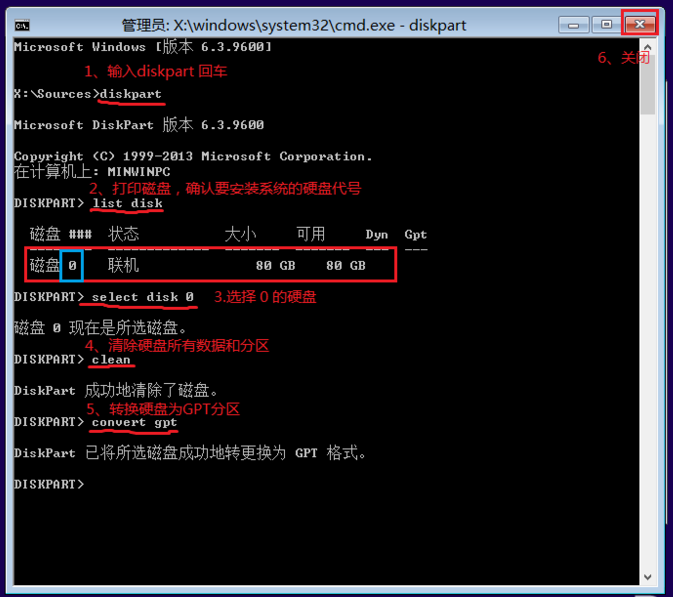
第三,进入win10安装界面,对刚才创建的每一个主分区进行格式化。(PS:不格式化,等下你会看见没有那个盘的)

最后,win10就顺利安装成功了。希望,能够帮助正在UEFI分区中安装win的各位。